空電プッシュを使用し、キャンペーンメンバーの携帯番号にアンケートURLを送る方法を紹介します!
■空電プッシュとは
空電プッシュは、SMS(ショートメッセージ)を一斉/個別に送信することができる機能です。
Salesforceにボタンを置き、そのボタンをクリックするだけでSMSにメッセージを送ることができます。
■手順
~Salesforce~
・アンケートURL用の項目を新規作成
キャンペーンオブジェクトの「オブジェクトマネージャー>項目とリレーション」より、データ型URLの項目を作成します。
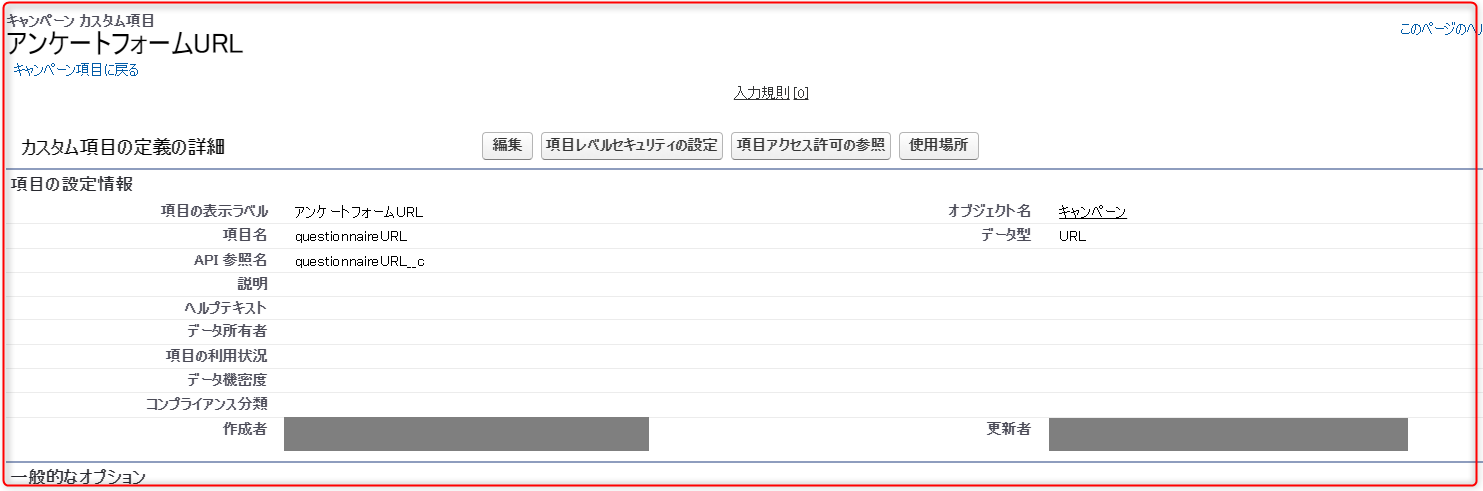
・アンケートURLを入力
キャンペーンオブジェクトに移動して、作成したURL項目に送付したい「アンケートURL」を入力します。
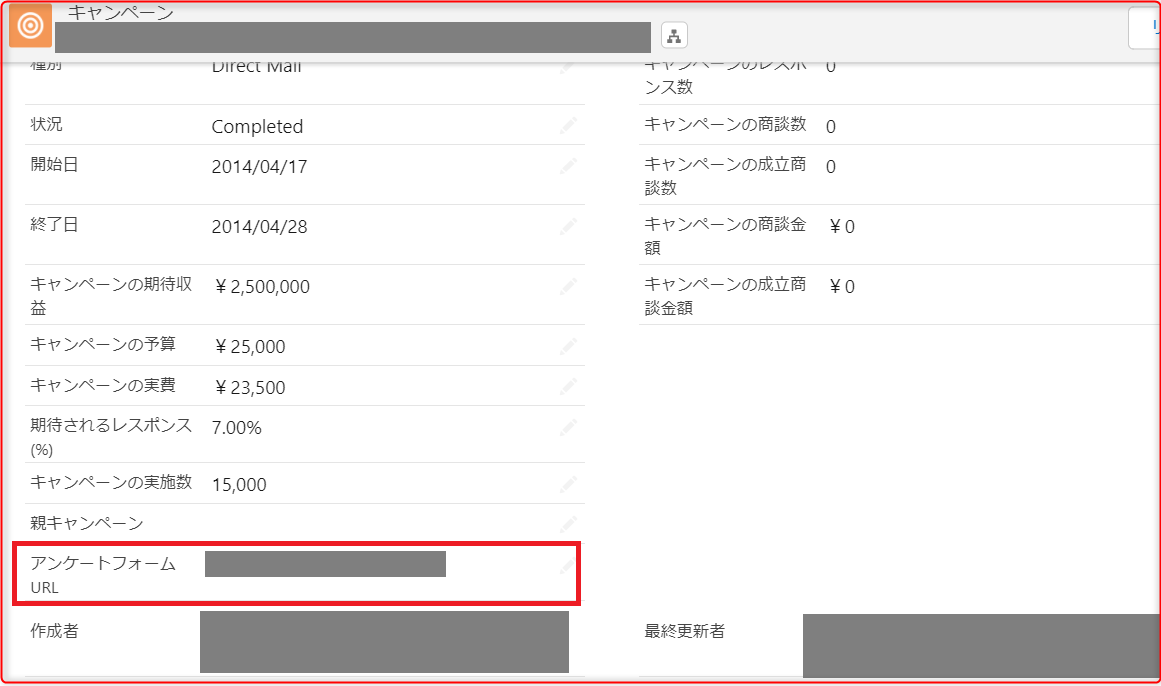
・キャンペーンメンバーの携帯番号を入力
キャンペーンメンバーの携帯電話番号宛にメッセージを送るので、「キャンペーン」オブジェクトに紐づく「キャンペーンメンバー」オブジェクトの携帯項目に番号の入力があるか確認します。
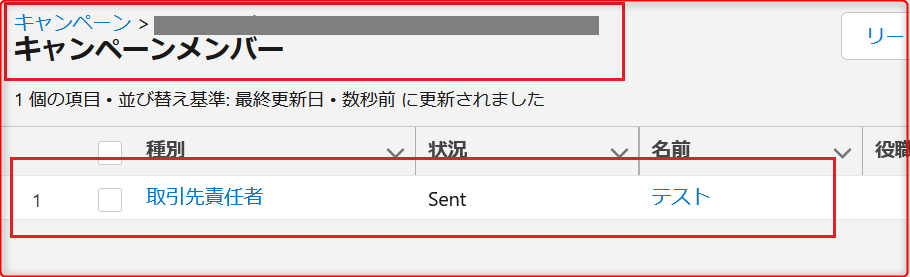
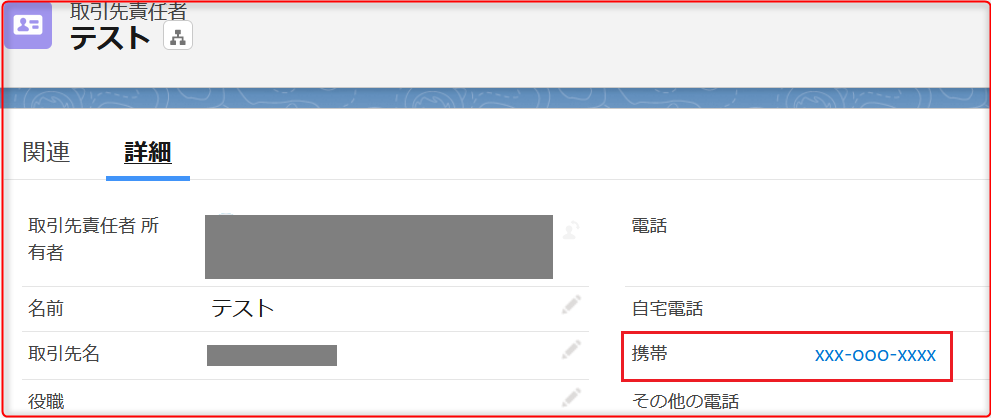
~D3Worker~
・「サービス」の設定
「サービス」で「空電プッシュ」を選択します。
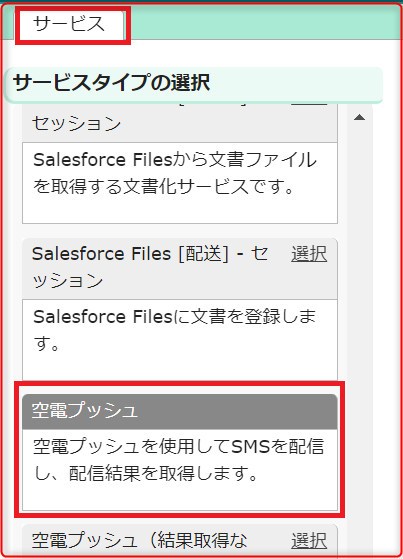

- 「名称」→任意の名称を入力。
- 「エンドポイントURL」→空電プッシュAPIのエンドポイントURLを入力。(通常入力する必要はない)
- 「APIアクセスキー」→空電プッシュAPIのアクセスキーを入力。
- 「セキュリティコード」→空電プッシュAPIのセキュリティコードを入力。
セキュリティコードの取得方法は「空電プッシュのセキュリティコードについて」より確認できます。
次にSMSの内容を設定します。
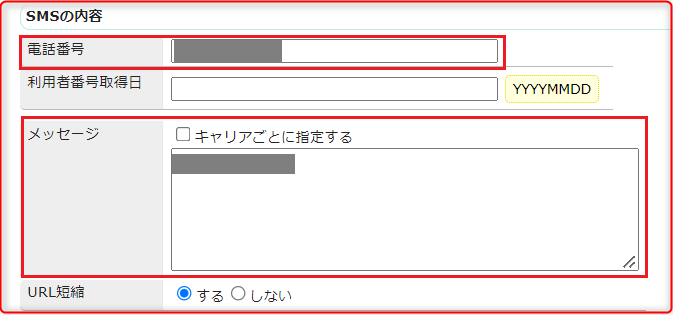
- 「電話番号」→宛先の電話番号を入力。
- 「メッセージ」→本文を入力。
「キャリアごとに指定する」にチェックを入れ、docomo・Softbank・auのそれぞれにメッセージを指定します。 - 「URL短縮」→メッセージ本文に含まれるURLの短縮をするかどうか指定。 ※ URL短縮は、空電プッシュのご契約内容によっては利用できない可能性があります。
サービスの設定方法につきましては、こちら「D3Workerのサービス設定(空電プッシュ)」の記事もご参考にしてください。
・「エンベロープ」の設定
〈基本タブ〉
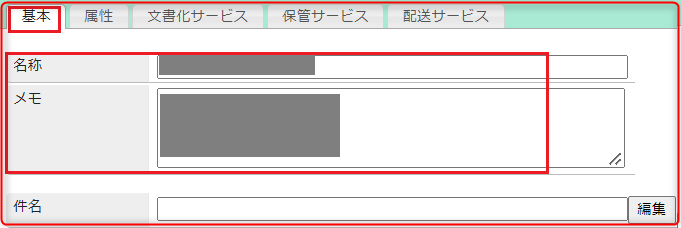
- 「名称」→任意の名称を入力。
〈文書化サービスタブ〉
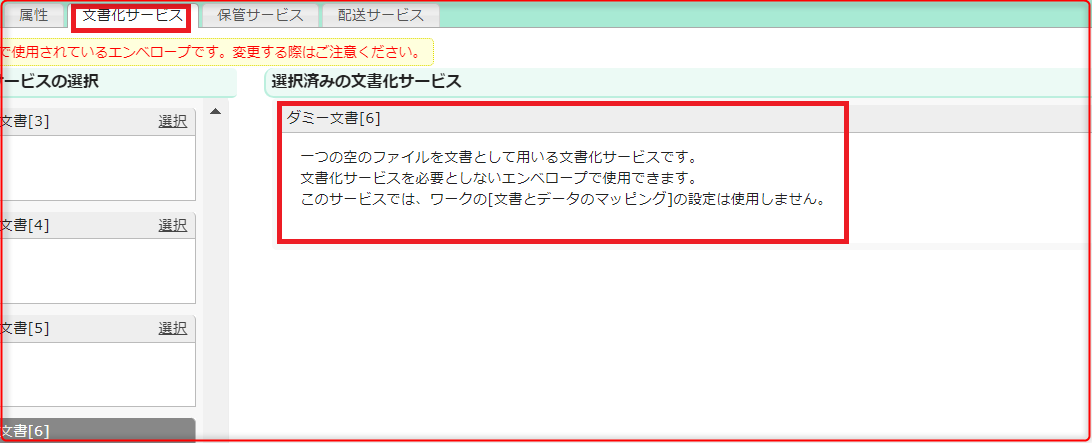
「ダミー文書」を選択します。
〈配送サービスタブ〉
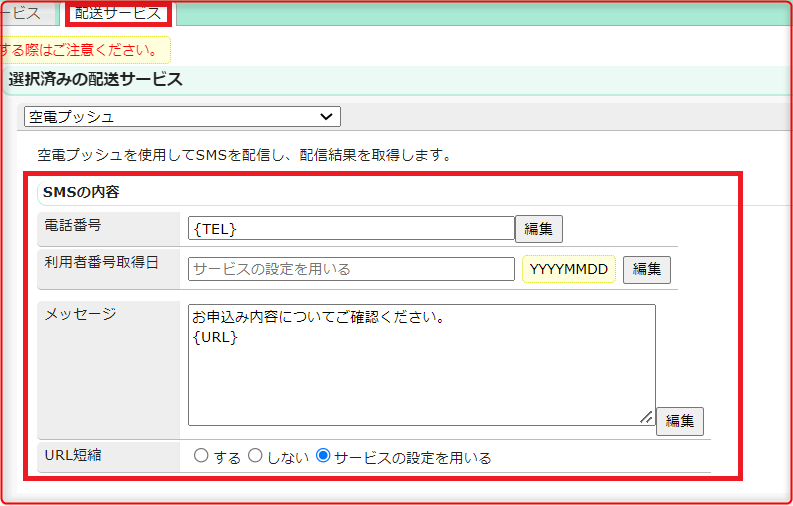
「空電プッシュ」を選択します。
- 「電話番号」→{TEL}と入力。
- 「メッセージ」→メッセージに入れるURL部分は、新規パラメータより{URL}と入力。
・「ワーク」の設定
〈基本タブ〉
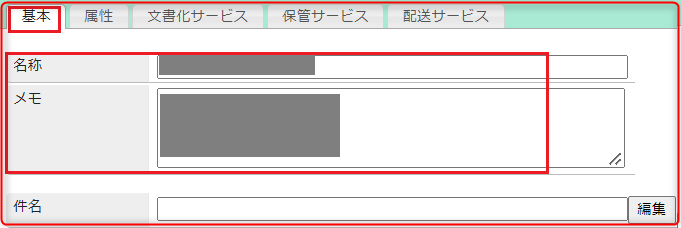
- 「名称」→任意の名称を入力。
〈データソースタブ〉
リクエストするCSVのフィールドを指定します。
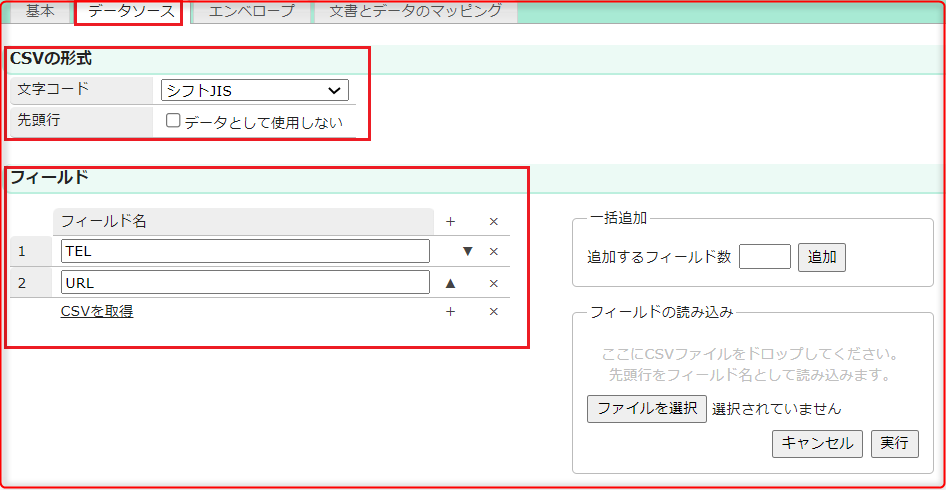
- 「文字コード」→D3WorkerにリクエストするCSVデータの文字コードを指定。
- 「フィールド」→「TEL」と「URL」を指定。
〈エンベロープタブ〉
先ほど作成したエンベロープを選択します。
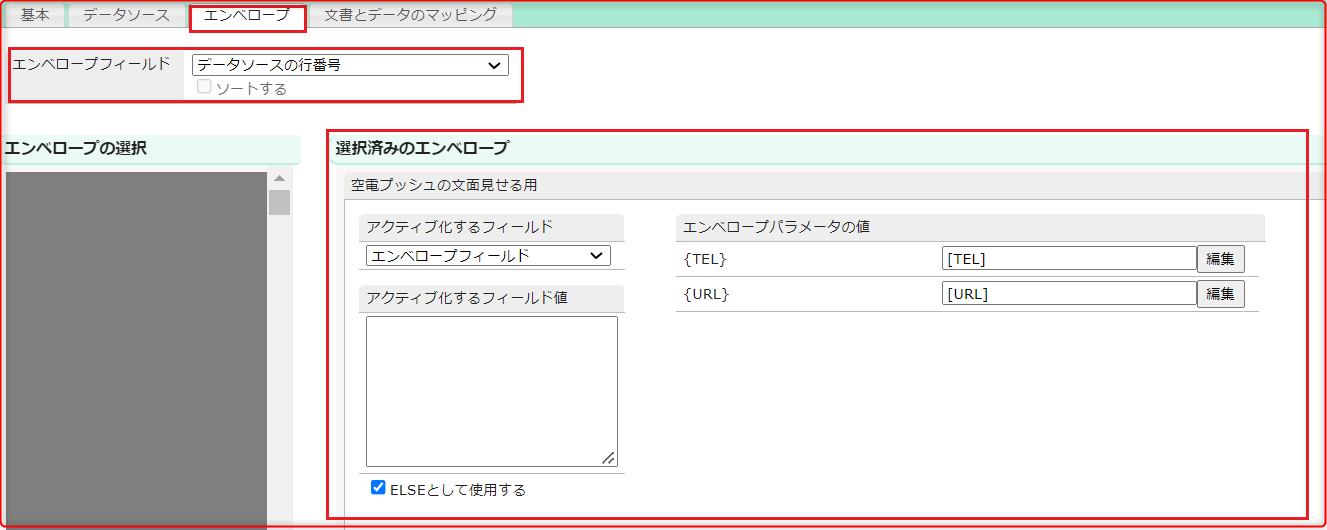
- 「エンベロープフィールド」→「データソースの行番号」を選択。
- 「アクティブ化するフィールド」→「エンベロープフィールド」を選択。
- 「ELSEとして使用する」にチェック。
- エンベロープパラメータの値に[TEL]、[URL]をそれぞれ指定。
これで、D3Workerの設定は完了です。
~ViewFramer~
ViewFramerでは、D3Workerが必要としているデータ(ワークのデータソース)をSalesforceから取得し、D3Workerへ渡す設定を行います。
・ビューを作成する
D3Workerのワークが必要としているデータを取得するようなビューを作成します。
リレーション設定では
- 主オブジェクト→キャンペーン
- 関連オブジェクト→キャンペーンメンバー
を選択します。
続いて、キャンペーンメンバーとキャンペーンを結び付ける条件を設定します。
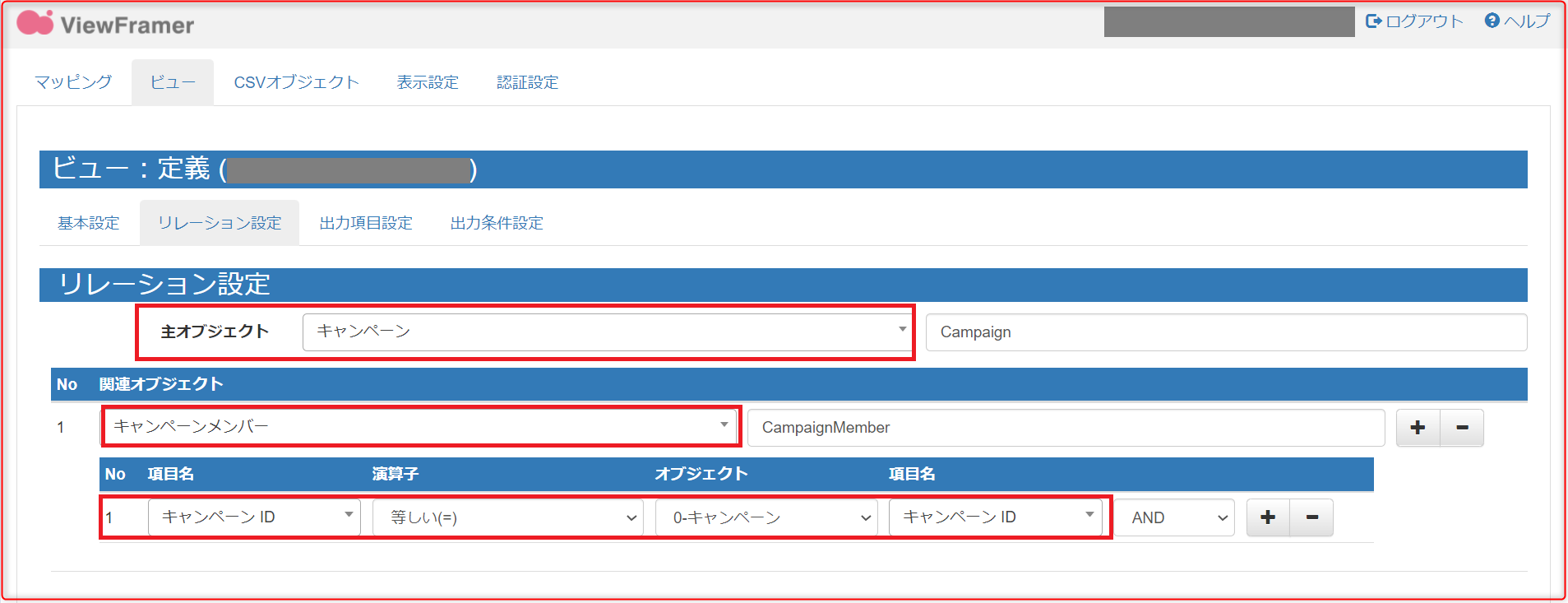
出力項目設定で、「キャンペーン.(作成したURL用項目)」と「キャンペーンメンバー.携帯」を設定します。
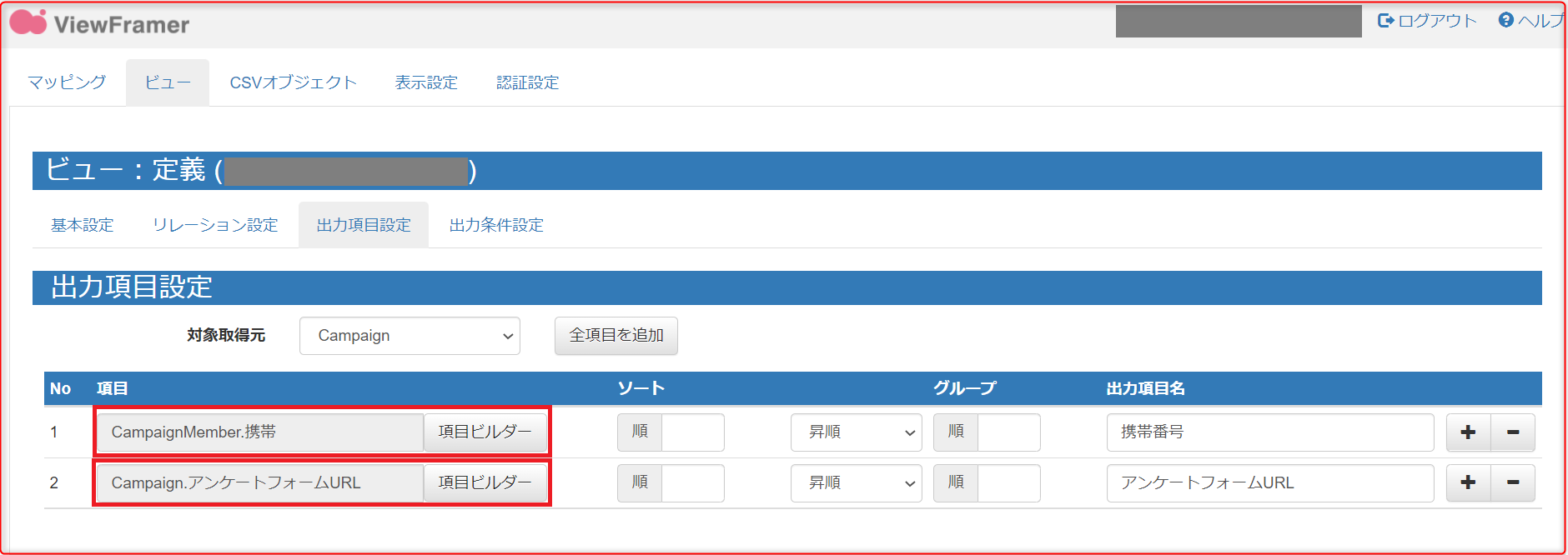
最後に以下のように出力条件設定を行います。
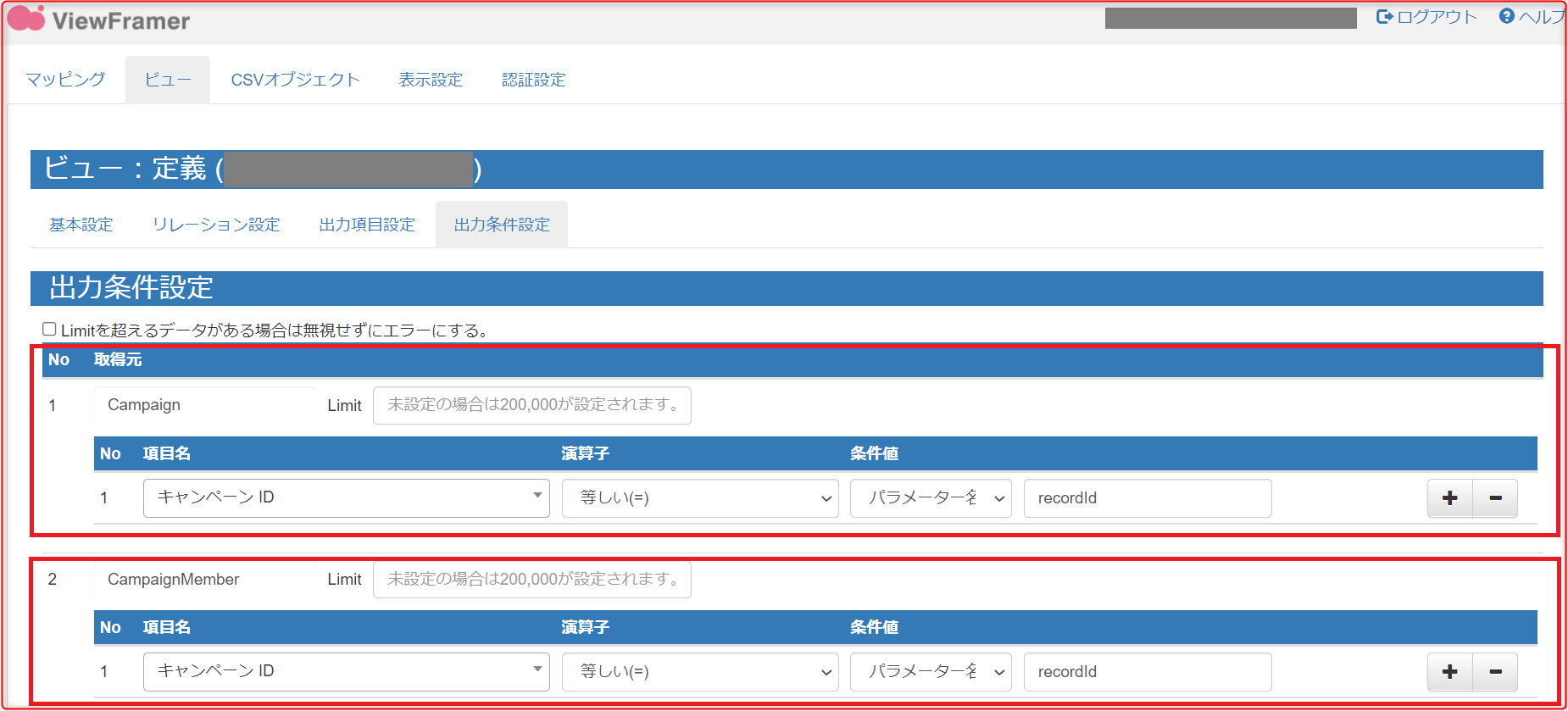
・マッピングを作成する
マッピングでは、D3Workerの対象ワークに設定したデータソースに渡したいデータのマッピングを「D3Worker」タブで行います。
「マッピング:定義」より、タイプを「一覧型」にします。
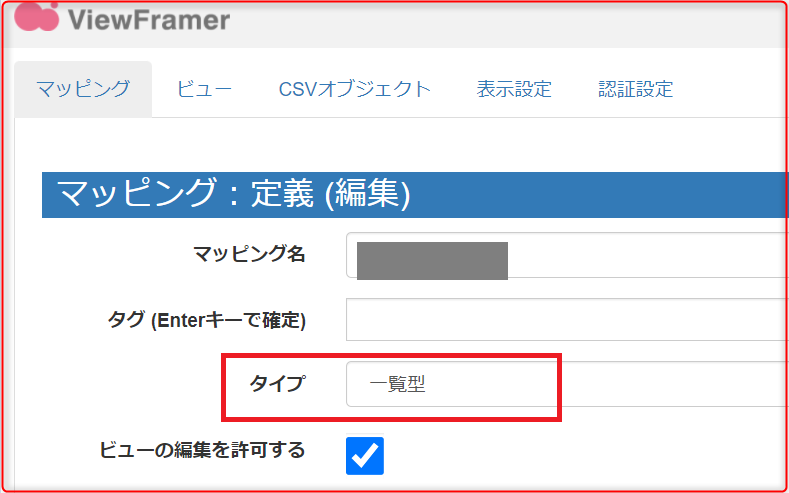
「D3Worker」タブにてマッピングを行います。
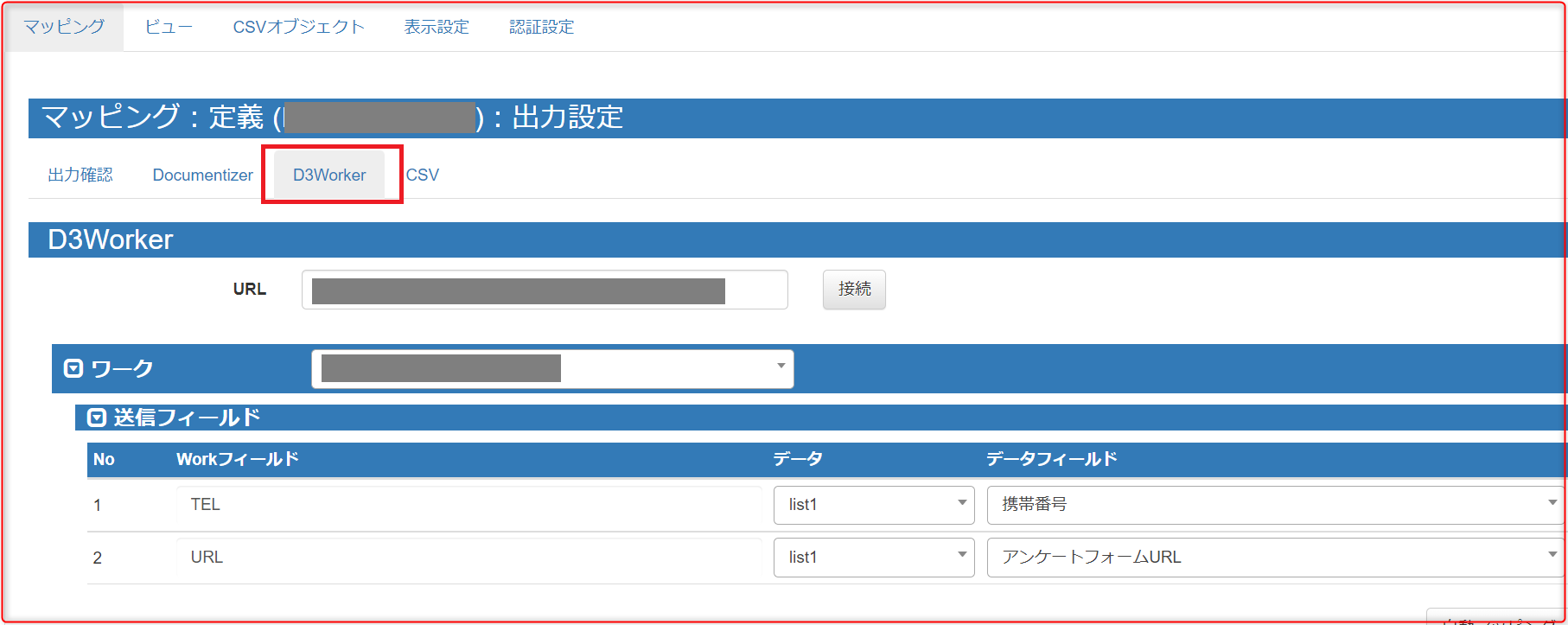
「ワーク」には、先ほどD3Workerで作成したワークを選択します。
~Salesforce~
・ボタンを作成する
D3WorkerおよびViewFramerの設定が完了した後、ViewFramerからD3Worker用のスクリプトを生成しSalesforceに生成したスクリプトを用いたアクション・ボタンを設置することで使用することができるようになります。
ViewFramerで作成したマッピングの「APIサンプル」を選択します。
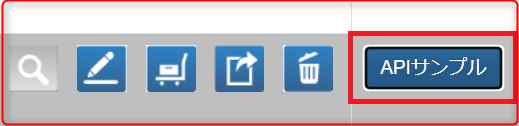
「サービス」に「D3Worker」を選択し、「Visualforceページ」を選択します。
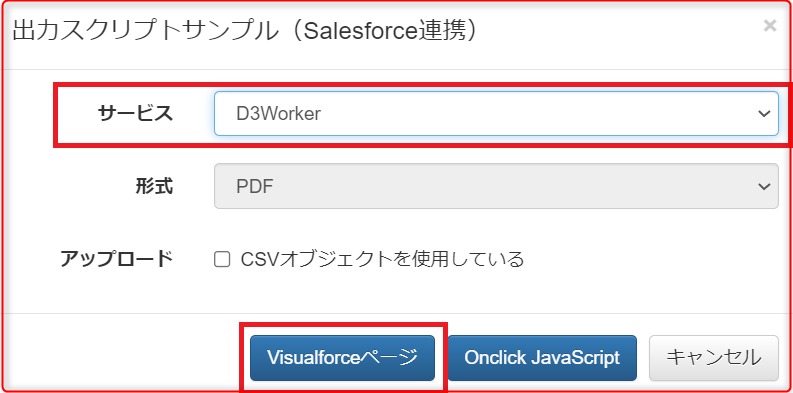
Salesforceの「Visualforceページ」より、「新規」からVisualforceページを作成します。
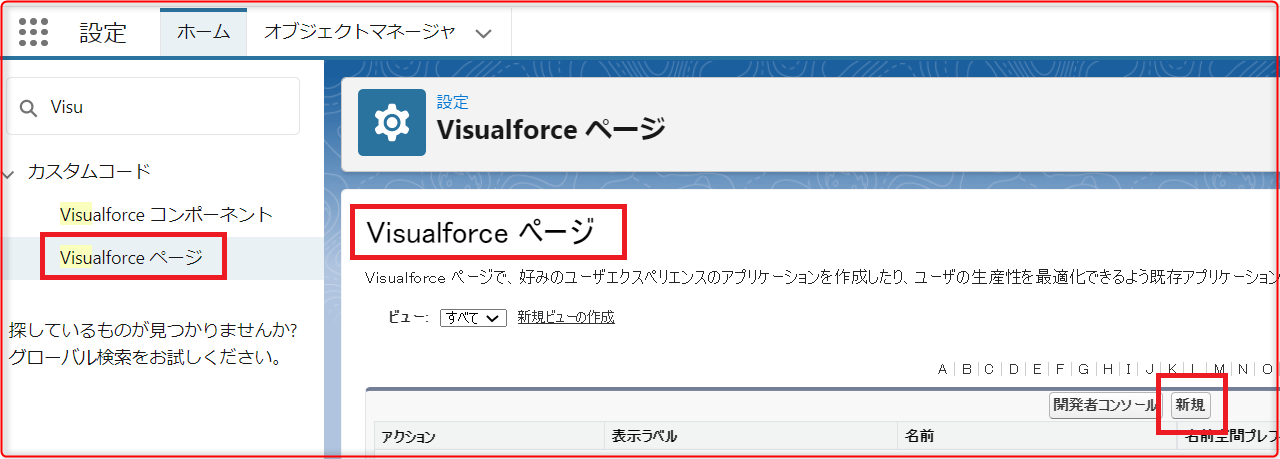
作成後、「キャンペーン.オブジェクトマネージャー>ボタン、リンク、およびアクション>新規アクション」より、先ほど作成したVisualforceページを使用し、ボタンを作成します。
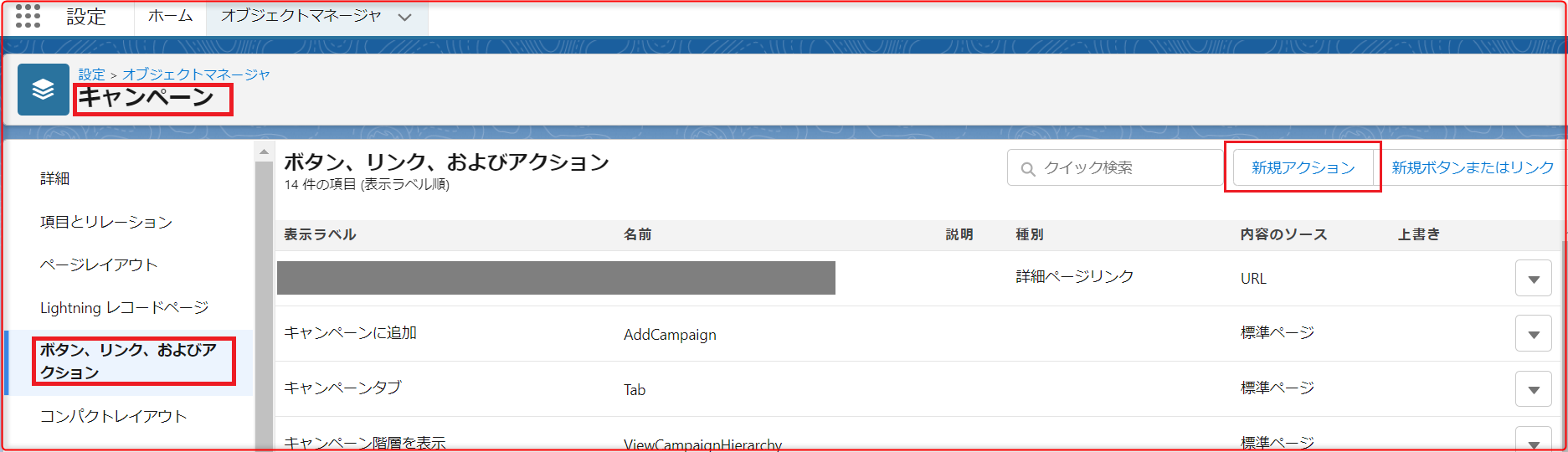
ボタン作成後「ページレイアウト」にボタンを追加します。
ボタンの作成手順につきまして、詳しくはこちらをご覧ください!↓↓↓
「Lightning Experienceの詳細ページ用 ボタン作成」
・出力する
「キャンペーン」オブジェクトに作成したボタンをクリックすると、、、
以下のようにSMSにアンケートURLを送信することができます!!!
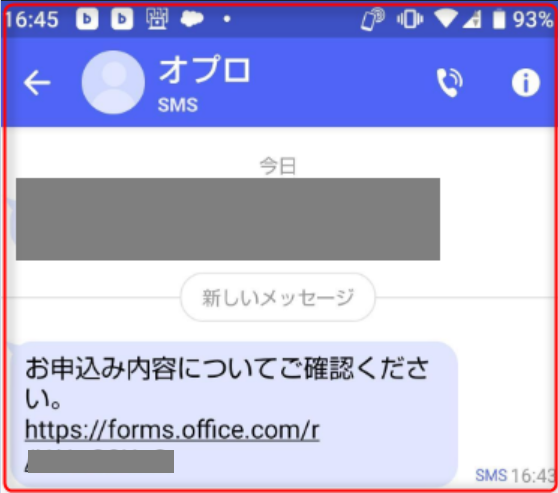
また、空電プッシュはOPROと連携しておりますので、OPROが提供することが可能です。